Si tú computadora está lenta haz llegado al lugar indicado. Aquí te enseñaré los cuatro pilares principales por los que tu computadora puede estarse trabando y también te diré que deberás de hacer para solucionarlo.
Lista de Contenido
Los programas Programas en Segundo Plano puede Relentizar tu PC
Los programas agregan funcionalidad a tu computadora y sin ellos seguro que no serían una herramienta óptima, pero aún así…
Si tu computadora tiene muy pocos recursos y demasiados programas que se ejecutan en segundo plano entonces deberás de cerrarlos, ya sea configurando el inicio automático para que no se ejecuten automáticamente o matándolos desde el administrador de tareas.
Cómo Saber que Programas se Ejecutan al Iniciar Windows
Para ver qué programas se están iniciando automáticamente deberás ejecutar msconfig en windows 7 o el administrador de tareas en Windows 10.
Para esto aprietas las combinación de Windows + R y escribes msconfig en la casilla que te aparecerá.
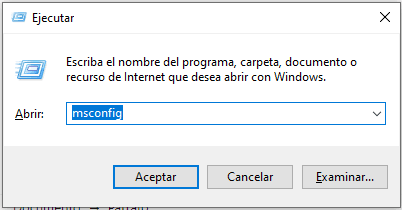
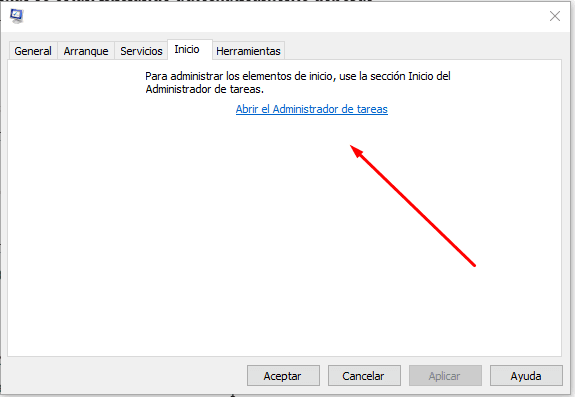
Algunos de los programas más populares que funcionan en segundo plano son: El Antivirus, (NO LO CIERRES), Firewall, Optimizadores y Limpiadores, Sincronizadores, etc..
En mi caso para sincronizar mis archivos utilizo Mega.nz. Lo que hago para ahorrar recursos y tener más velocidad en mi computadora es cerrarlo una vez que la sincronización ha terminado, porque sino, estará activo todo el rato que no lo ocupe.
Deshabilitar Inicio Automático de Programas Windows 10
Ya que estés en msconfig desde windows 7 directamente podrás evitar que programas indeseados se inicien automáticamente y así podrás usarlo solo cuando quieras.
En Windows 10 siguiendo la misma dinámica podrás desactivar el inicio automático de los programas desde el administrador de tareas en la pestaña inicio.
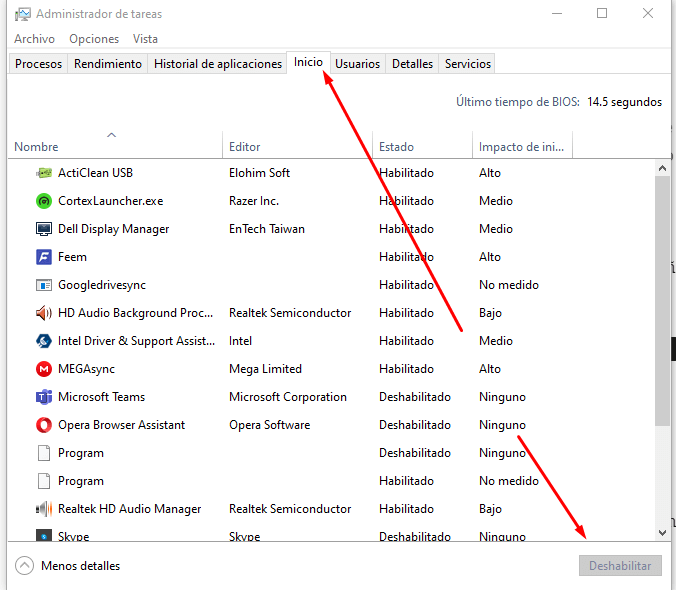
Los Virus Consumen Recursos y Ponen Lento tu Computadora
Un virus es un código malicioso que causa comportamientos indeseados en tu PC y como todos los programas necesita recursos para ejecutarse.
Los recursos pueden ser: Memoria RAM, Procesador y últimamente por los Cryptojacking hasta tu Tarjeta de Vídeo.
En este caso deberás analizar tu computadora con un antivirus como Windows Defender o MalwareBytes.
Pocos Recursos
Los recursos de tu ordenador deben ser los indicados para el uso al que va dedicado, sino, el funcionamiento de tu computadora puede verse afectado en la velocidad y en tu frustración de espera y espera.
Para ver cuántos recursos tienes puedes utilizar la herramienta nativa dxdiag o descargar CPU-Z.
Básicamente solo deberás comparar cuántos recursos tienes vs los que necesitas para que tu ordenador sea más rápido.
Mi Computadora se Puso Lenta el Disco Duro Mecánico puede ser el Problema
La razón por la que tu computadora pudo haberse puesto lenta de repente puede ser que tu disco duro mecánico necesita mantenimiento para funcionar más rápido.
Esto sucede porque en los discos mecánicos a diferencia de los sólidos la información es guardada en cualquier fragmento del disco por lo que al cargarla depende de su velocidad de rotación y del fragmento donde esté guardada.
Cómo Desfragmentar un Disco Duro
Para desfragmentar un disco duro tanto en Windows 7, 8 y 10 deberás irte al equipo donde podrás visualizar la unidad.
Luego, haces click derecho sobre el disco que quieres desfragmentar y elijes la opción de propiedades.

Luego te diriges a la pestaña herramientas y haces click en Optimizar y Desfragmentar unidad.
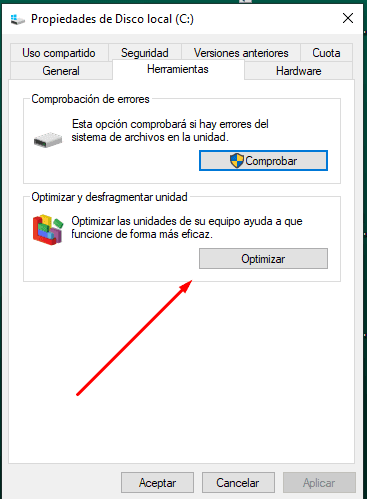
Seleccionas el disco duro que quieres desfragmentar y luego haces click en optimizar en el caso de Windows 10 o en desfragmentar en el caso de Windows 7.
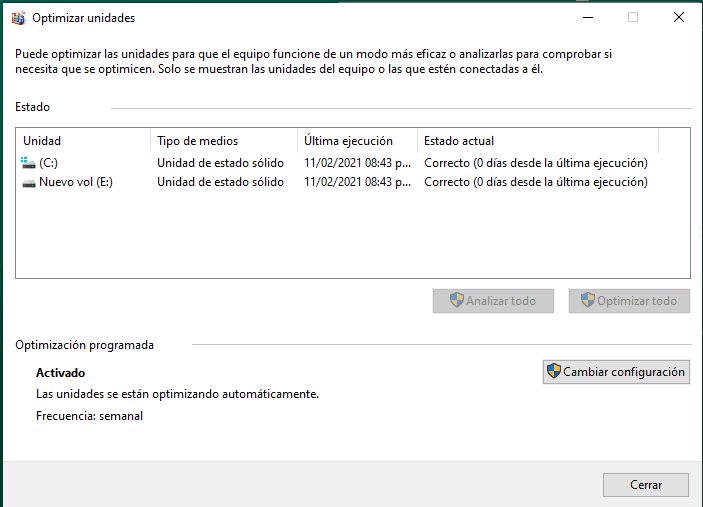
Al terminar de Desfragmentar tu disco duro, tu computadora comenzará a funcionar más rápido.
Cómo Saber si mi Disco Duro está Lento
Para asegurarte de que tu disco está bien puedes utilizar el administrador de tareas de Windows e ir a la pestaña de rendimiento del disco duro. Si está por encima del 80% y no baja de 100% su uso aunque solamente abras el navegador entonces es hora de cambiar tu disco duro.
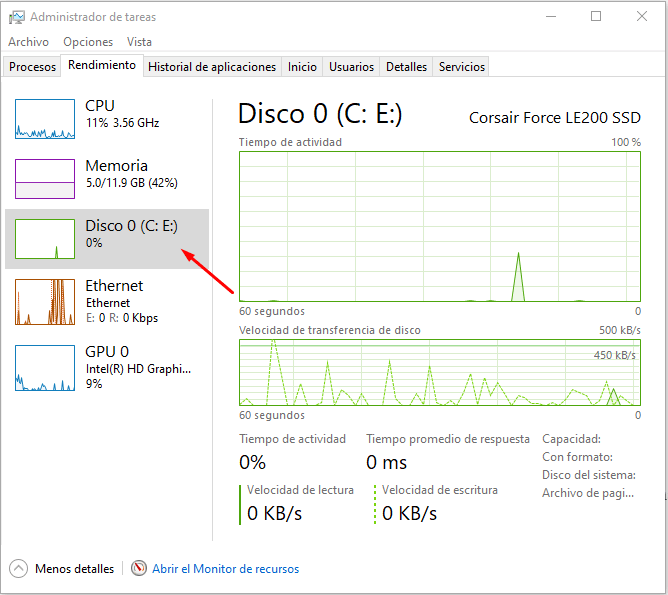
La segunda causa: es que tu computadora puede haberse infectado con virus, en este caso utilizando el administrador de tareas deberás ver si algún proceso en especifico está consumiendo demasiados recursos de tu procesador, memoria RAM o Disco Duro. Aunque ten en cuenta que no todos los virus se pueden observar desde el administrador de tareas precisamente para que no puedan ser cerrados.
También puedes usar la aplicación CrystalDiskInfo para ver el estado de tu disco duro.

Cuéntame en los comentarios ¿Qué te pareció? este post y qué debería hacer para mejorarlo. Te leo.